Saiba como ATIVAR ou DESATIVAR o recurso de Economia de memória no Google Chrome, que economiza memória do sistema desativando ou colocando guias inativas em suspensão.
Como muitos de vocês sabem, quanto mais guias abertas no navegador Chrome, mais memória ele consome. Se você costuma abrir dezenas de guias, o recurso Memory Saver do Chrome pode melhorar significativamente o desempenho do navegador e do sistema, colocando as guias inativas em suspensão e liberando memória. Este recurso é muito semelhante ao recurso Sleeping Tabs do Microsoft Edge. Quando uma guia fica inativa, o Chrome libera automaticamente a memória que estava usando. Assim que você clicar novamente em uma guia suspensa, o Chrome a recarregará para você.
Claro, se o seu sistema tiver muita memória e você não quiser que o Chrome desative as guias, você pode facilmente desativar o recurso de economia de memória.
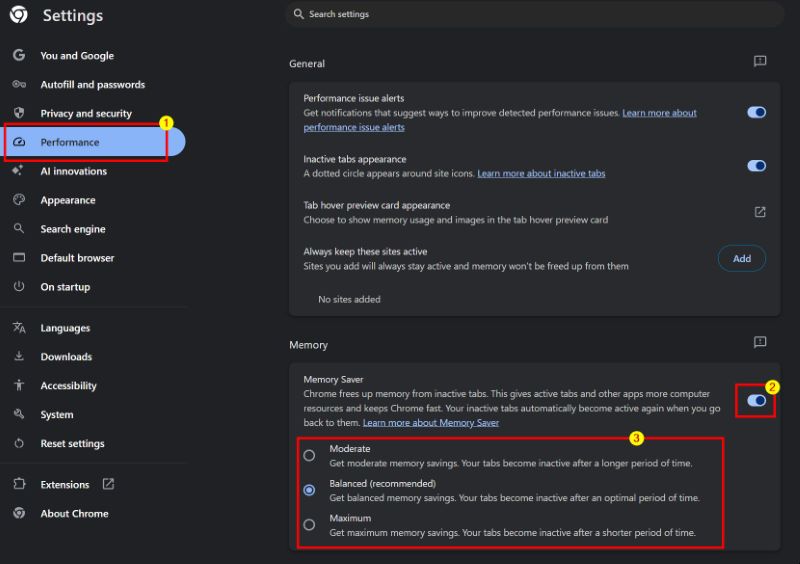
Neste guia rápido e direto, mostrarei as etapas para ativar e desativar o Memory Saver no Google Cromo. Vamos começar.
Ative a Economia de memória no Google Chrome
Pressione a “tecla Windows“. Pesquise “Google Chrome“no menu Iniciar e clique em “Abrir“.Clique no ícone “Menu“(três pontos verticais).Selecione “Configurações“.Vá para o Guia “Desempenho“na barra lateral. LIGUE o botão de alternância”Economia de memória“. Selecione a opção”Equilibrado“,”Moderado“ou”Máximo“, dependendo de quão agressivo você deseja que o recurso de economia de memória do Chrome funcione. Com isso, você ativou a economia de memória em Chrome.
Desative a economia de memória no Google Chrome
Se o recurso de economia de memória estiver causando problemas ao desativar guias desnecessariamente, você poderá desativá-lo com a mesma facilidade. Veja como.
Abra o menu Iniciar pressionando a “tecla Windows”.Pesquise e abra “Google Chrome“no menu Iniciar.Clique no ícone “Menu“(três pontos verticais).Selecione “Configurações“. Vá para a guia “Desempenho“na barra lateral. DESLIGUE o Alternância “Economia de memória“. Com isso, você desativou a economia de memória no Chrome.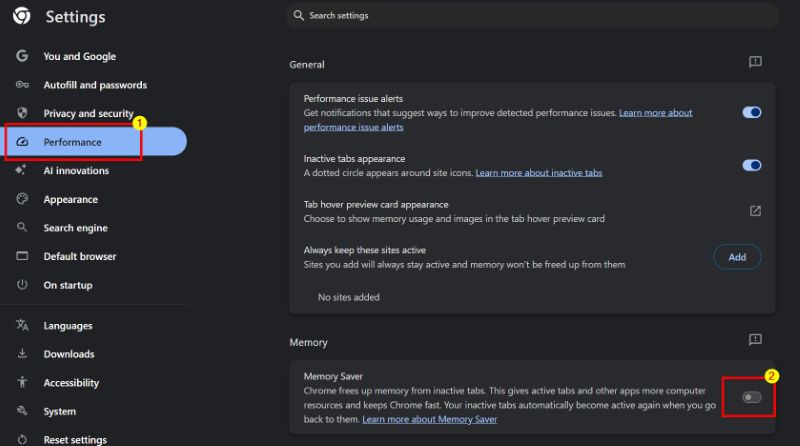
Isso é tudo. É muito simples ativar ou desativar o recurso de economia de memória no Google Chrome. Se você tiver alguma dúvida ou precisar de ajuda, comente abaixo. Ficarei feliz em ajudar.


